
ファイル名拡張子は、ファイルの種類または形式を識別するためにファイル名の末尾に追加される一連の文字です。 デフォルトでは、Windows 10 のファイル エクスプローラーはファイル名拡張子を非表示にします。ただし、ファイル名拡張子を表示にすることもできます。この記事では、Windows 10 でファイル名拡張子を表示または非表示にする 3 つの方法について説明します。
ステップ 1: ショートカット キー: Win + E を押してファイル エクスプローラーを開きます。
ステップ 2: 表示 タブで、リボンの ファイル名拡張子 をチェックすると、非表示のファイル名拡張子がすべて表示されます。

ヒント 1: ファイル名拡張子を非表示にするには、ファイル名拡張子の横にあるチェックボックスをオフにします。

ステップ 2: [
外観とカスタマイズ] > をクリックします。 ファイルエクスプローラーのオプション.
ステップ 3: [表示] タブをクリックし、[詳細設定] の [既知のファイル タイプの拡張子を非表示] オプションをクリックします。ファイル名拡張子を表示するには、このチェックボックスをオフにします。最後に、適用とOKをクリックして設定を適用します。
ヒント 2: ファイル名拡張子を非表示にするには、[既知のファイル タイプの拡張子を非表示にする] チェックボックスをオンにします。
 オプション 3: レジストリ エディターでファイル名拡張子を表示または非表示にする
オプション 3: レジストリ エディターでファイル名拡張子を表示または非表示にする
レジストリ エディターで登録値データを変更して、ファイル名拡張子を表示または非表示にすることができます。 ステップ 1: レジストリ エディターを開きます。
ステップ 2:
HKEY_CURRENT_USERSoftwareMicrosoftWindowsCurrentVersionExplorerAdvanced
. に移動します。
 ステップ 3:
ステップ 3:
キーの右側のペインで、HideFileExt をダブルクリックして、そのデータ値を変更します。
ステップ 4: 隠しファイルの名前拡張子を表示するには、その値を「0
」に設定します。

ヒント 3: すべてのファイル名拡張子を非表示にしたい場合は、値のデータを ''1
'' として設定します。
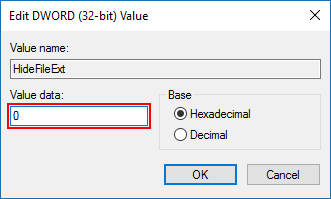
上記と同じ方法を使用しますが、今回は「隠しファイルとフォルダーを表示する
」を選択すると、Windows 10のすべてのファイルとフォルダーを表示または非表示にすることができます。以上がWindows 10でファイル名拡張子を表示または非表示にする3つの方法の詳細内容です。詳細については、PHP 中国語 Web サイトの他の関連記事を参照してください。